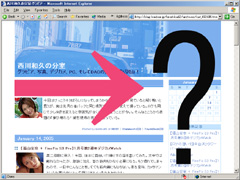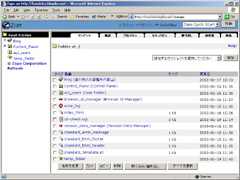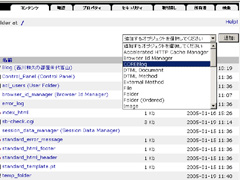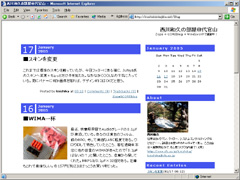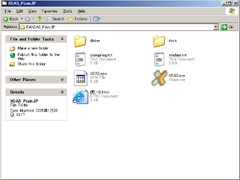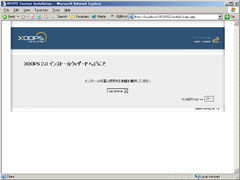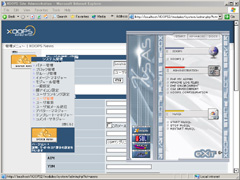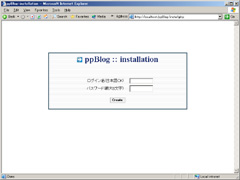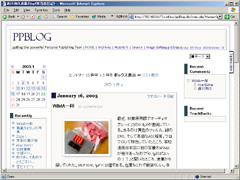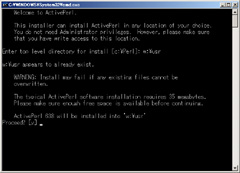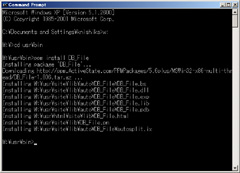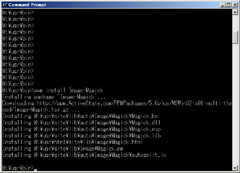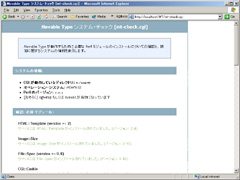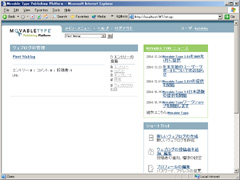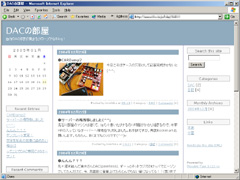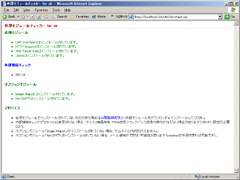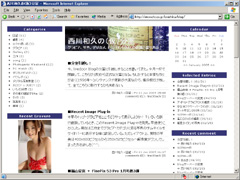西川和久の不定期コラム
Blogサーバーの引越し(中?)
|
|
巷でBlogが流行している。面白そうだったので、筆者もlivedoor Blogにアカウントを作り、2004年の11月頃から運営していたが「やっぱりサーバーは自前でしょ!」と思い、Blogエンジンを物色していた。そんなとき知人数人から「手元のPCや事務所内だけでBlogを動かしたいけど、Blog以外にもサーバーの設定とかが解らない。何か一発で動くのは無いの?」と聞かれ、丁度時期も同じだったので手頃なパターンを調べてみた。 |
|
●個人用CMS = Blog?'96年頃、個人でホームページを作ろう! と流行した時期があった。それまではHTMLをエディタなどで書くしか手段がなく、一般的に手を出すのは非常に難しい状態だったのだ。しかし、HOTALL、ホームページ・ビルダー、Front Pageなど、WYSIWYG(既に死語?)で編集できるツールが登場し、個人のホームページが次々と立ち上がった。今のBlogブームはその時と非常に良く似ている。HTML専用エディタがBlogというCMS(Content Management System)に置き換わり、簡単に、そして高度な管理をしなくても情報発信が可能になったのだ。一番簡単なのは、各プロバイダのBlogサービスを利用することだ。これなら難しいことを考える必要も無く、すぐに始めることができる。しかし、それでは面白くないので、自分でサーバーを持ちたいと言う話になったのだ。さて、一発で簡単に動かすと言っても、BlogサーバーもWebサーバーなので動作条件を整理すると
●パターン1 『Zope日本語版 PR2』Zopeはもともと英語版で、Pythonという言語を使うCMSだ。現在、日本語版はまだPR2であるものの、完成度は高くキラーアプリケーションとしてCOREBlogが含まれている。最大の特徴はhttpdとftpdも自前で持っていることだろう。これでZopeは先に上げた全ての条件を満たすことになる。ただし、必要なファイルを数本ダウンロードする必要があるので、一発起動まではもう一息か。手順は、
このZope、筆者的には非常に気に入っていたのだが、間借りしているサーバーへZopeを仕込む訳にも行かず断念した。 ●パターン2 『XSAS Plain JP』正に一発起動のCMSを発見! このXSAS Plan JPはXOOPS2というCMSに必要な環境をパッケージにして、SETUP.EXEすら動かす必要が無いと言う優れものだ。パッケージの中身はXOOPS2、Apache、MySQL、PHP4、ActivePerl(必要最低限)と、1からセットアップするには大変なものばかり含まれている。更に面白いのは、例えばUSBメモリなどにフォルダごと入れると、どこでも使える環境が出来てしまうのだ。ダウンロードするファイルは1本。たったこれだけ。ZIPファイルを適当な場所で展開すると、XSAS_PlainJPフォルダが出来るので、その中にあるXSAS.EXEを起動すれば準備はOKだ。1つ注意点があるとすれば、XOOPS2のインストール中、データベースの設定で、データベースユーザ名とデータベースパスワード、データベース名を入力する部分は、それぞれroot、空白、xoopsとする。XSAS.EXEが起動している間だけ仮想ドライブが作られ、実際のアクセスはその上で行なわれる。動いているシステムの割にはとてもお手軽と言えよう。 強力なCMSであるXOOPS2が、こんな簡単に動いてしまうのには正直驚いてしまった。環境ごとメディアに入れて運べるので、講習会などにも最適という記事も見かけた。正に今回の解としてはぴったりだ。ただ問題はXOOPS2自体が高度なCMSのため、気楽にBlogを書くまでにそれなりの構築が必要になるだろう。このXSAS_PlainJPを使った教育用(XSAS/XLP)や社内システム用(XSAS with XCP)のサンプルパッケージがあるので、Blog用のパッケージもあれば更に利用者も増えるのではないだろうか。 以上2つを一発で動作する環境として挙げてみた。 どちらもPCにいろいろインストールする訳では無いので、興味のある人は試して欲しい。さて、ここからはXSAS Plain JPを使い他のBlogエンジンを動かす方法だ。インストールせずにApache、MySQL、PHP4、ActivePerlが動き、しかもリムーバブルメディアを使って持ち運びも可能なのだから、これを利用しない手はない。 ●パターン3 『XSAS Plain JP + ppBlog 1.3.7r』ppBlogは個人が作っている国産のBlogエンジンだ。必要なものはhttpdとPHP4だけ。つまり、XSAS Plain JPの\wwwの下に入れればすぐに動く環境が出来上がる。追加するのは本体であるppBlog1本だ。手順としては、
<Directory "/cgi-bin"> AllowOverride All Options ExecCGI </Directory> このような記述があるので、以下を追加。 <Directory "/www/ppBlog"> AllowOverride All Options ExecCGI </Directory> 次に830行近辺に#AddHandler cgi-script .pl .cgiがあるので、コメント#を外す。各ファイルの属性に関してはWindows XPで使う限り特に設定しなくても動く。
このppBlogは実際何日間かMac OS Xへ入れ、DDNSを使い運営していた。気に入っていたのだが、環境的な事情で今はクローズしている。近々メジャーアップデートがあるらしいので楽しみだ。 ●パターン4 『XSAS Plain JP + ActivePerl 5.6系 + Movable Type 3.121-ja』ここからは筆者の宿題だ。livedoor Blogから自前(と言っても間借り)のサーバーへ引越しするのは何がいいか? 実は大きな問題があり、諸事情でPHP4はNG、Zopeのような新たなシステムを入れることもできない。SQLはMSSQLが導入済み……。従ってperlだけで動くものが必要となる。また、せっかくローカルマシンにXSAS Plain JPを入れたので、これをベースに実験したい。しかし、組み込まれているperlのモジュールが少ないので、perl依存度の高いBlogエンジンはそのままでは動かないのだ。この作業をやり出した頃は、1つ1つ不足しているモジュールを調べながら追加していったが、かなりの数になるのでActivePerlごと入れ替える事にした。また、もともとActivePerlは5.8系が組み込まれていたものの、後述するImageMagickがppmで拾えないので、5.6系に変更している。とは言え、手順はそれほど難しくない。
これでXSAS Plain JPのperl拡張は終了。オリジナルよりトータルのサイズは増えてしまったものの、それでも約60MB。今時のUSBメモリに十分入る容量だ。 流石に老舗だけあって完成度は高い。実際、ご覧のようにしばらくCUGという形で運用していた。しかし、どうも筆者と相性が合わなかったので残念ながら今は使っていない。 ●パターン5 『XSAS Plain JP + ActivePerl 5.6系 + sb 1.12R』そして最後がsb 1.12Rだ。このBlogエンジンもperlだけで動くので、XSAS Plain JP + perl拡張環境でOK。インストール方法もほとんどMovable Typeと同じ。ダウンロードしたZIPファイルを展開し、w:\www下にフォルダごとコピー、init.cgiを環境に合わせ、admin.cgiを動かせば作業終了。この時、同時にsb_ext.zipもダウンロードし、extフォルダをw:\www\sbへコピーしておく。この中にはsbが使用するperlモジュールが入っているので、もしActivePerl側のライブラリで見つからない場合は、この中を探すようになっている。
最後に試したsbはビンゴ! 早速データの移動を開始した。プラグインやテンプレートも豊富。管理面で欲しい機能としては、コメントとトラックバックの日付修正だ。記事に関しては日付を修正できるが、この2つは管理画面上からできないのだ。livedoor Blog側にエクスポート機能が無く、記事やコメントを1つ1つコピー&ペーストしているので、普段は全く必要としないものの引越し用としては是非欲しい機能である。 ●総論
(2005年1月27日)
【PC Watchホームページ】
|